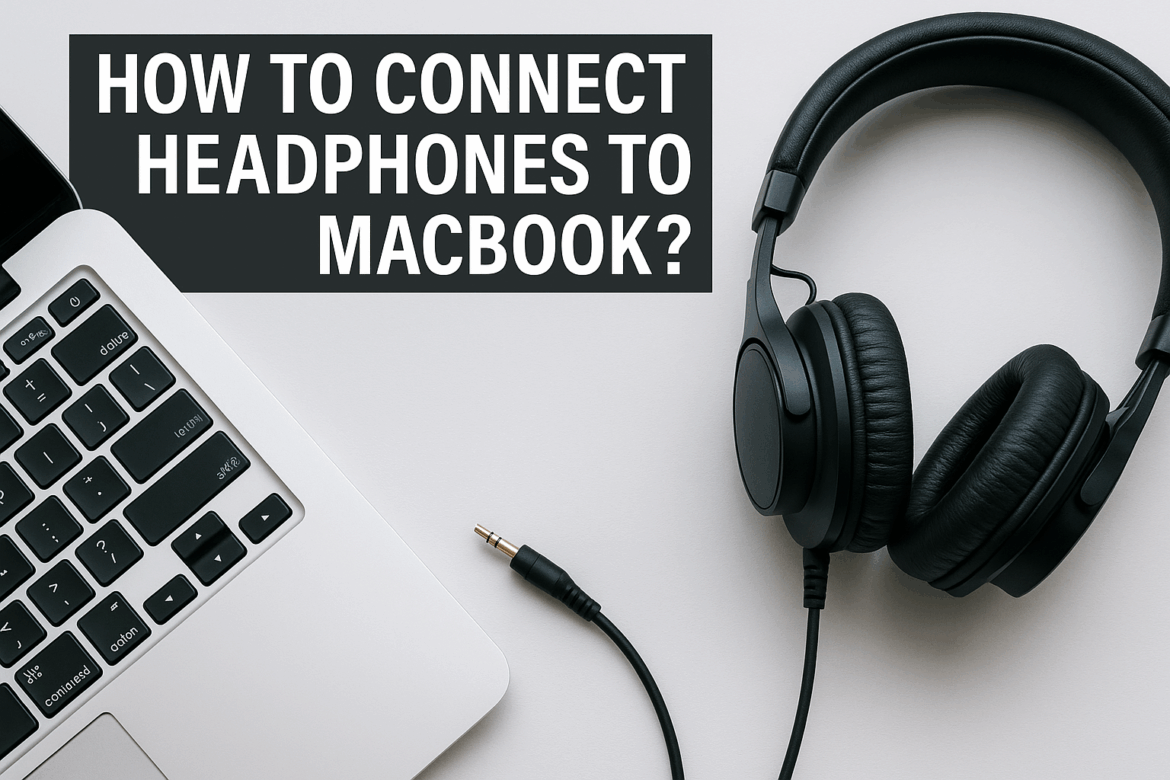Підключення навушники Підключення навушників до MacBook може здатися простим, але процес може дещо відрізнятися залежно від того, чи використовуєте ви дротові чи бездротові навушники, моделі вашого MacBook та будь-яких оновлень програмного забезпечення. Давайте заглибимося в різні способи підключення навушників до вашого MacBook, щоб забезпечити вам безперебійне відтворення звуку.
Розуміння аудіопортів вашого MacBook
Перш ніж почати, важливо зрозуміти аудіопорти, доступні на вашому MacBook. Старіші моделі зазвичай мають 3,5-мм роз'єм для навушників, тоді як новіші моделі можуть мати лише порти USB-C. Ця відмінність визначатиме тип підключення, який ви використовуватимете для навушників.
3,5-мм роз'єм для навушників
3,5-мм роз'єм для навушників – це традиційний аудіопорт, який дозволяє підключати більшість стандартних навушників безпосередньо. Це надійний та простий варіант, але з появою більш витончених та тонких дизайнів MacBook цей порт стає менш поширеним.
Порти USB-C
Багато сучасних MacBook оснащені портами USB-C, відомими своєю універсальністю та компактним дизайном. Хоча вони не пропонують прямого аудіопідключення, вони підтримують широкий спектр адаптерів та периферійних пристроїв, зокрема аудіо.
Підключення дротових навушників
Підключення дротових навушників часто таке ж просте, як і підключення їх до розетки, але це може вимагати трохи більше витонченості залежно від моделі вашого MacBook.
Використання 3,5-мм роз'єму
-
Підключи та працюйПросто вставте штекер навушників у 3,5-мм роз’єм. Ваш MacBook має автоматично перемкнути аудіовихід на навушники. Якщо звук не перемикається автоматично, ви можете вручну вибрати навушники в налаштуваннях звуку.
-
Налаштування звукуПерейдіть до розділу «Системні налаштування» > «Звук» > «Вихід» і виберіть навушники зі списку. Цей крок гарантує правильне спрямування звуку.
Використання адаптера USB-C на 3,5 мм
Для MacBook без 3,5-мм роз'єму найкращим варіантом буде адаптер USB-C на 3,5 мм.
-
Підключення адаптераВставте адаптер USB-C у будь-який доступний порт USB-C.
-
Підключення навушниківПідключіть навушники до адаптера. Ваш MacBook має розпізнати підключення та перенаправити аудіовихід.
-
Перевірте налаштуванняЯк і у випадку з прямим підключенням, підтвердьте налаштування виходу в розділі «Системні налаштування» > «Звук» > «Вихід».
| Тип підключення | Кроки |
|---|---|
| 3,5-мм роз'єм для навушників | Підключіть навушники, перевірте налаштування звуку |
| Адаптер USB-C на 3,5 мм | Підключіть адаптер, підключіть навушники, перевірте налаштування |
Підключення бездротових навушників
Бездротові навушники, особливо ті, що використовують Bluetooth, пропонують рішення без кабелів, але початкове налаштування може бути трохи складнішим.
Сполучення Bluetooth-навушників
-
Увімкнути BluetoothНа вашому MacBook перейдіть до розділу «Системні налаштування» > «Bluetooth» і переконайтеся, що Bluetooth увімкнено.
-
Переведіть навушники в режим сполученняЗазвичай це передбачає натискання кнопки на навушниках, доки не почне блимати індикатор. Метод може відрізнятися, тому перевірте інструкцію до вашої конкретної моделі.
-
Підключення через MacBook: Щойно навушники з’являться у списку доступних пристроїв, натисніть «Підключитися». Ваш MacBook має встановити з’єднання та спрямувати звук через навушники.
-
Перевірка аудіовиходу: На завершення перевірте «Системні налаштування» > «Звук» > «Вихід», щоб переконатися, що вибрано навушники.
Виправлення неполадок з’єднання Bluetooth
Підключення Bluetooth-навушників іноді може викликати труднощі. Ось деякі поширені проблеми та способи їх вирішення:
-
Навушники не відображаютьсяПереконайтеся, що навушники перебувають у режимі сполучення та в межах досяжності. За потреби перезавантажте Bluetooth на вашому MacBook.
-
Часті відключенняЦе може бути пов’язано з перешкодами або низьким зарядом батареї. Тримайте навушники зарядженими та мінімізуйте перешкоди між пристроями.
-
Затримка звукуЦе частіше трапляється зі старими версіями Bluetooth. Переконайтеся, що ваш MacBook та навушники підтримують найновіші стандарти Bluetooth.
Оптимальний звук
Після підключення навушників існує кілька способів оптимізувати відтворення звуку на MacBook.
Налаштування параметрів звуку
Перегляньте додаткові налаштування звуку, перейшовши до розділу «Системні налаштування» > «Звук». Тут ви можете налаштувати баланс, покращити якість звуку та керувати пристроями введення/виведення.
Оновлення програмного забезпечення
Переконайтеся, що ваш MacBook працює під керуванням останньої версії macOS. Оновлення програмного забезпечення часто включають покращення підключення Bluetooth та якості звуку, що може покращити загальний досвід користування.
Використання програм для покращення звуку
Розгляньте можливість використання програм для покращення звуку, таких як Boom 3D або EQMac, щоб точно налаштувати свої аудіопараметри. Ці програми пропонують еквалайзери та пресети, які можуть значно покращити якість звуку.
Типові помилки під час підключення навушників
-
Ігнорування сумісностіНе всі навушники сумісні з MacBook, особливо якщо розглядати старіші моделі або спеціалізоване аудіообладнання. Завжди перевіряйте сумісність перед покупкою.
-
Нехтування терміном служби батареї: Щодо бездротових навушників, завжди слідкуйте за рівнем заряду батареї. Раптове падіння заряду може призвести до неочікуваних відключень.
-
Ігнорування оновлень програмного забезпечення: Відсутність оновлення MacBook може призвести до проблем із розпізнаванням обладнання та зниження продуктивності.
Підключення навушників до MacBook може перетворити ваші враження від прослуховування музики з буденних на надзвичайні. Незалежно від того, чи використовуєте ви простий дротовий метод, чи переходите на бездротовий, розуміння нюансів кожного типу підключення є надзвичайно важливим. Ретельно дотримуючись кожного кроку, ви можете забезпечити безперебійне налаштування та насолоджуватися музикою, подкастами чи конференц-дзвінками без жодних проблем.
Скористайтеся цими ідеями як компасом, і нехай ваш MacBook стане найкращим партнером у вашій аудіоподорожі. І пам’ятайте, що навіть найдосвідченіші аудіофіли починали з простого підключення. Приємного прослуховування!
Останнє оновлення: 6 вересня 2025 р